


Windows 10系统为用户提供了控制哪些应用可以在后台运行的功能,这不仅有助于优化系统性能,还能提升日常使用体验。通过合适的设置,用户可以决定哪些应用在你不直接使用时仍然能够继续活动,比如邮件、社交媒体更新、天气应用等,这些应用在后台运行时通常不影响前台任务的流畅性,但仍能提供及时的通知和更新。

一、教程系统环境
教程使用的是戴尔XPS 13,它是一款轻薄高效的笔记本电脑,搭载Windows 10操作系统,适合办公、娱乐及日常使用。戴尔XPS 13的优点之一就是电池续航强劲,尤其在长时间外出时,如何合理管理后台应用,可以确保设备运行更流畅,并节省电量。
电脑型号:戴尔XPS 13(2024款)
操作系统:Windows 10 Home
处理器:Intel Core i7
内存:16GB RAM
显示屏:13.4英寸FHD+ InfinityEdge触摸屏
二、什么是应用后台运行
应用后台运行指的是在你不直接使用某个应用程序时,应用依然在操作系统中继续运行并执行某些任务。这些任务可以包括接收更新、发送通知、同步数据、处理后台进程等,而这些操作通常不需要用户与应用进行直接交互。
三、为什么需要允许应用在后台运行
在Windows 10中,很多应用在后台运行时会继续执行某些任务,比如:邮件应用:自动下载新邮件。 社交应用:接收新消息通知。 音乐或视频流媒体:即使关闭了应用,播放进程仍然可以在后台继续运行。
适当允许应用在后台运行,可以提高效率,避免错过重要通知或实时更新。但是,如果后台应用过多,可能会影响系统性能或耗费额外的电池电量。了解如何有效管理这些应用至关重要。
四、如何管理后台应用?
在操作系统中,用户通常可以控制哪些应用可以在后台运行。例如,在Windows 10中,你可以在“设置”>“隐私”>“后台应用”中查看和管理哪些应用允许在后台运行。在移动设备(如iOS或Android)中,也有类似的设置可以让用户管理应用的后台活动,以减少不必要的电池和资源消耗。
五、win10允许应用在后台运行教程
1、首先鼠标点击win10桌面左下角的开始菜单,在里面找到设置功能点击进入。
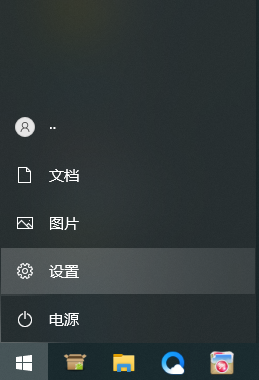
2、在打开的Windows 设置窗口中,找到隐私选项鼠标点击进入。
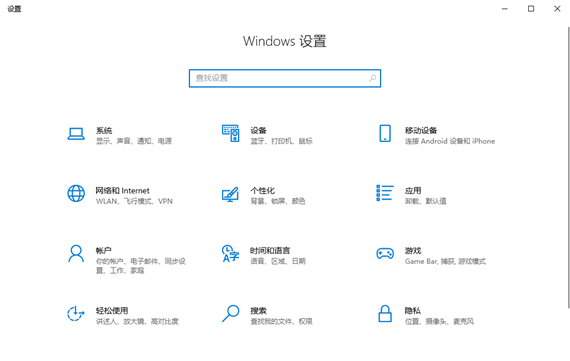
3、在隐私选项界面中,找到后台应用功能进行点击。
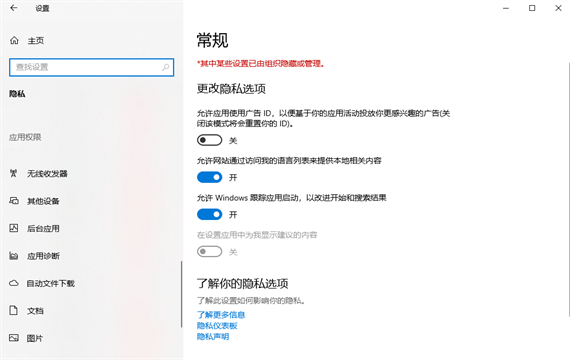
4、在后台应用页面中,我们可以看到【允许应用在后台运行】功能,点击下方的关,即可打开功能。
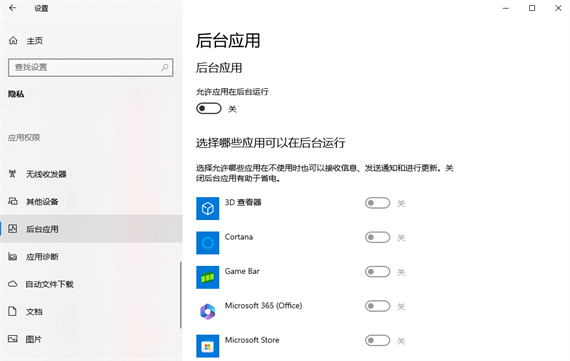
在Windows 10中,合理管理后台应用不仅有助于提升工作效率,还能根据不同的使用场景优化系统性能和延长电池续航。通过Windows 10的设置面板,你可以轻松选择哪些应用允许在后台运行,既能保证实时更新和通知,又不会浪费过多系统资源。
| 留言与评论(共有 条评论) |